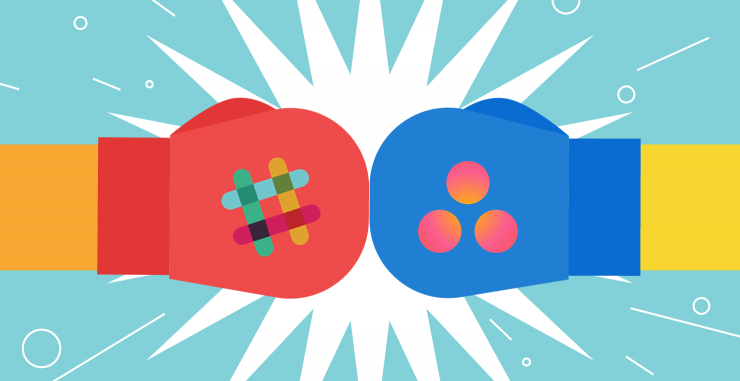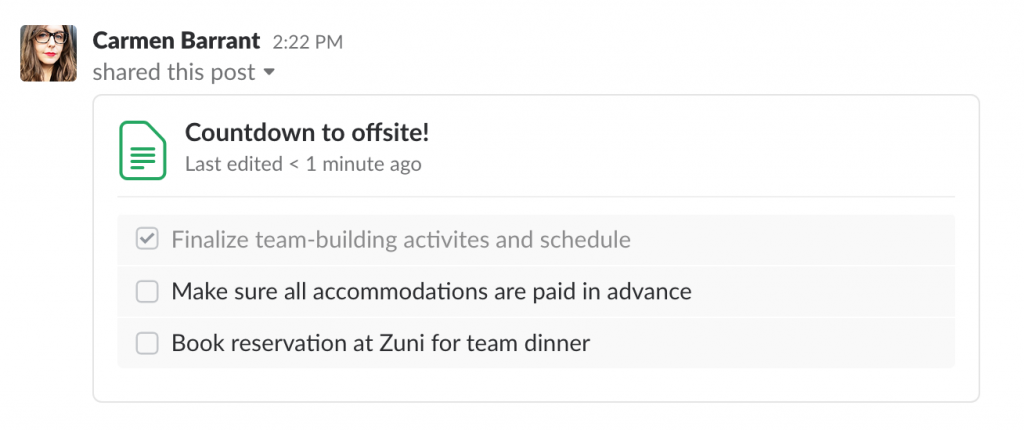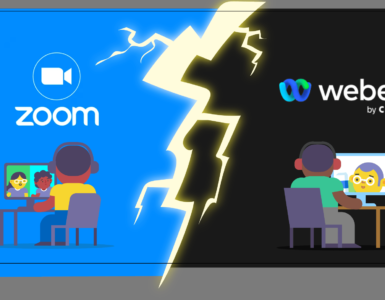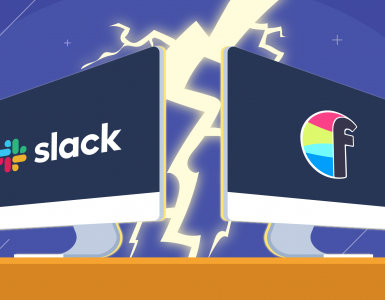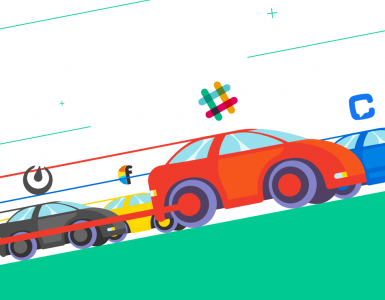Якщо вам цікаво, який інструмент використовувати – Asana або Slack – ви потрапили в потрібне місце.
Ця стаття є частиною нашої серії “Team Chat Wars”, де ми порівнюємо Slack з його конкурентами. Розуміння функцій різних застосунків для комунікації допомагає нам створювати кращий інструмент для наших клієнтів – простий, швидкий і розумний чат для команд Chanty.
Цього разу ми порівняли Slack з інструментом, який не є безпосереднім конкурентом. Хоча Asana може використовуватись членами команди для комунікації, в основному це інструмент для підвищення продуктивності. Однак, ми отримали цінні уявлення, вивчаючи функції Asana та порівнюючи їх з основними функціями Slack. Давайте поділимося нашими висновками.
Asana проти Slack: огляд
Slack та Asana майже однакового віку. Asana була запущена для широкої публіки в 2012 році. Перший реліз Slack відбувся в серпні 2013 року. Протягом років обидва інструменти для співпраці пройшли чималий шлях. Нещодавно Slack похвалився 32,3 мільйонами активних користувачів щодня та 6 мільйонами платних користувачів. В той час як Asana заявляє, що має понад 147 тисяч клієнтів і близько 2 мільйонів індивідуальних користувачів.
Обидва інструменти – Asana та Slack – використовуються багатьма компаніями з першокласними брендами. Asana має таких помітних клієнтів, як PayPal, Santander, Vodafone, Deloitte, Uber і NASA. У свою чергу, Slack обирають такі організації, як Airbnb, Capital One, Target, Los Angeles Times, Oracle і Ticketmaster для внутрішньої комунікації.
Як уже згадувалося, Asana та Slack вирішують різні завдання: управління продуктивністю та комунікація відповідно. Насправді, вони дуже добре доповнюють одне одного. Тому інтеграція цих інструментів виглядає хорошою ідеєю для покращення командної співпраці. Не дивно, що, за словами Алекса Гуда, керівника продукту в Asana, близько половини клієнтів компанії також використовують Slack для повсякденної комунікації на робочому місці.
Тим часом, Asana, якщо використовувати її окремо, все ж може допомогти вам спілкуватися з вашою командою. Slack, своєю чергою, має кілька способів перетворювати ваші розмови на дії без використання інтеграцій. Ми розглянемо їх нижче. А зараз поговоримо про гроші.
Asana vs. Slack: вартість
| Asana | Slack |
| – Безкоштовно – Starter: $10.99 за учасника на місяць, рахунок виставляється щорічно – Advanced: $24,99 за учасника, щомісяця, рахунок виставляється щорічно – Enterprise/Enterprise+: ціна надається за запитом | – Безкоштовно – Pro : $8.75 за активного користувача, щомісяця, рахунок виставляється щорічно – Business + : $15 за активного користувача, щомісяця, рахунки виставлені щорічно – Enterprise: ціна надається за запитом |
Asana та Slack знаходяться в подібному ціновому діапазоні. Обидва мають моделі ціноутворення Freemium, крім платних рівнів. Безкоштовна версія Asana дозволяє додавати до 15 учасників у вашу команду. Вона також надає необмежену кількість задач, проектів та бесід. Безкоштовна версія Slack обмежена лише 90 днями ваших найновіших повідомлень та 10 інтеграціями з сторонніми застосунками або за індивідуальними налаштуваннями.
Якщо ви плануєте оновити підписку, версія Asana за $10.99 на місяць дасть вам доступ до необмежених панелей керування, розширеного пошуку та функції хронології, що візуалізує карти ваших проектів.
Між тим, оновлення до Pro-версії Slack відкриває для вас доступ до історії повідомлень з можливістю пошуку, необмежену кількість застосунків і ще кілька інших переваг.
Якщо ви хочете дізнатися більше про ціноутворення обох інструментів, перегляньте інформацію на офіційних сторінках Slack та Asana.
Slack проти Asana: реєстрація
Коротко кажучи, і Slack, і Asana дуже прості для реєстрації. Якщо ви не плануєте обирати платну версію, все, що вам потрібно – це електронна пошта.
Asana запитає вашу робочу електронну пошту, але насправді можна вказати й особисту адресу. Реєстрація з робочою поштою дозволяє автоматично підключити вас до ваших колег, приєднавшись до організації, пов’язаної з вашим доменом.
Під час реєстрації Slack вимагає кілька додаткових кроків порівняно з Asana, але їх не дуже багато. Процес реєстрації в обох інструментах є досить інтуїтивно зрозумілим, тому не варто очікувати труднощів.
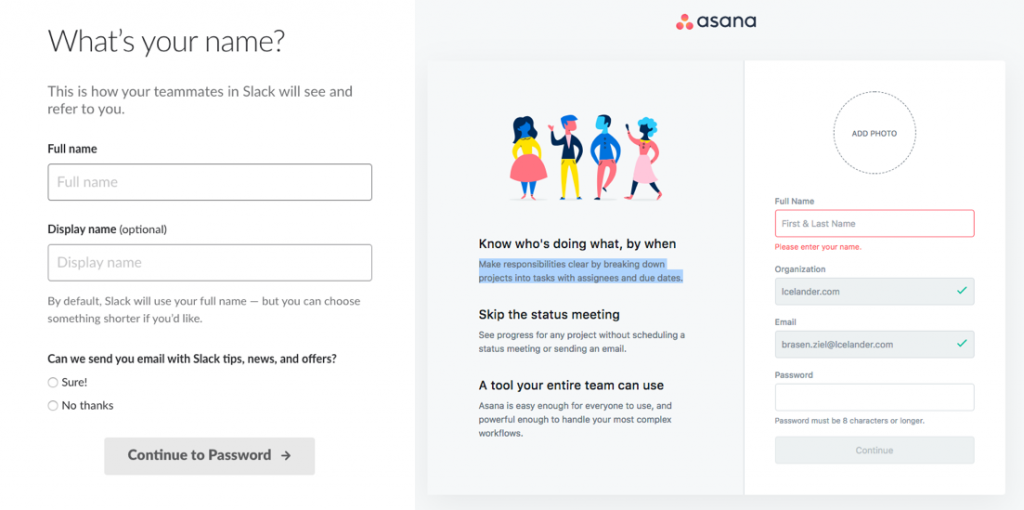
Модальні вікна реєстрації в Slack та Asana
Slack проти Asana: робочий простір і дизайн
Робочий простір Asana та Slack виглядає дуже схоже. Обидва інструменти мають ліву бічну панель і основну область, яка служить простором для взаємодії. В Slack ця зона призначена для бесід, тоді як Asana зосереджена на проектах і завданнях. Обидві платформи також включають верхню панель у верхньому правому куті, де розташована потужна функція пошуку.
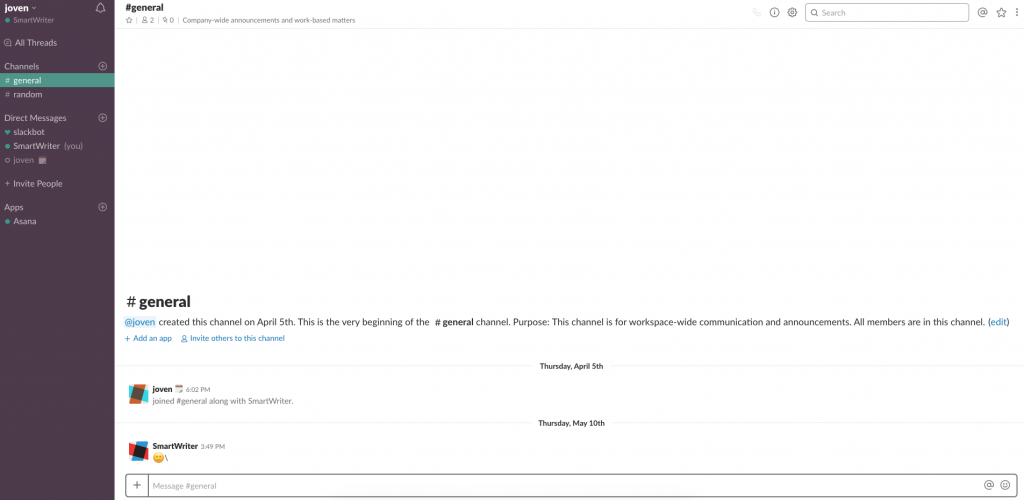
Робочий простір Slack
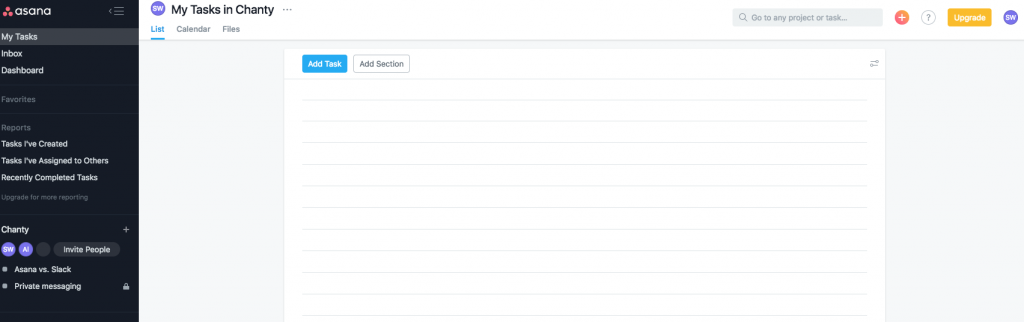
Робочий простір Asana
В обох інструментах ви можете налаштувати свій робочий простір. У Slack ви можете змінити колір лівої бічної панелі у будь-який спосіб.
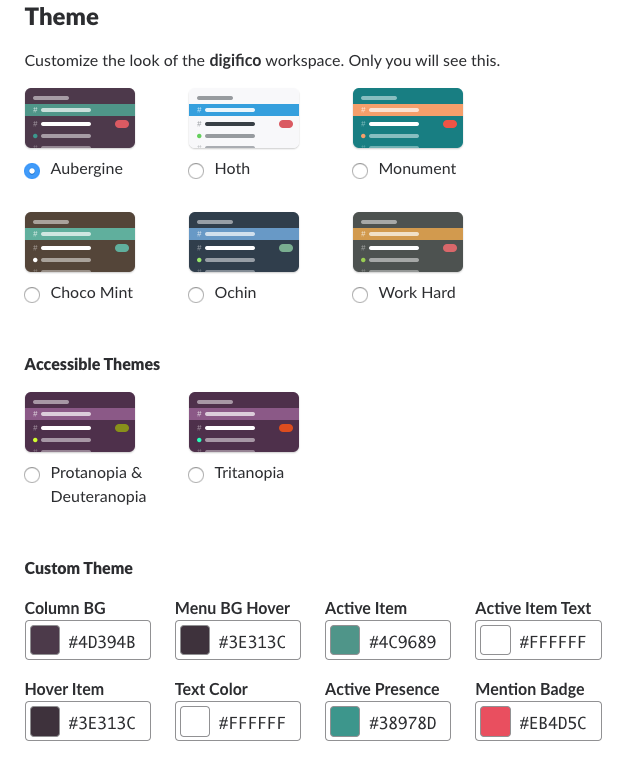
Опції для налаштування вашого робочого простору в Slack
В Asana ви можете змінити фон вашого робочого простору в розділі “Налаштування профілю” і вибрати тему, яка вам до вподоби. Як варіант, вам може сподобатися фон лісу замість звичного сірого.
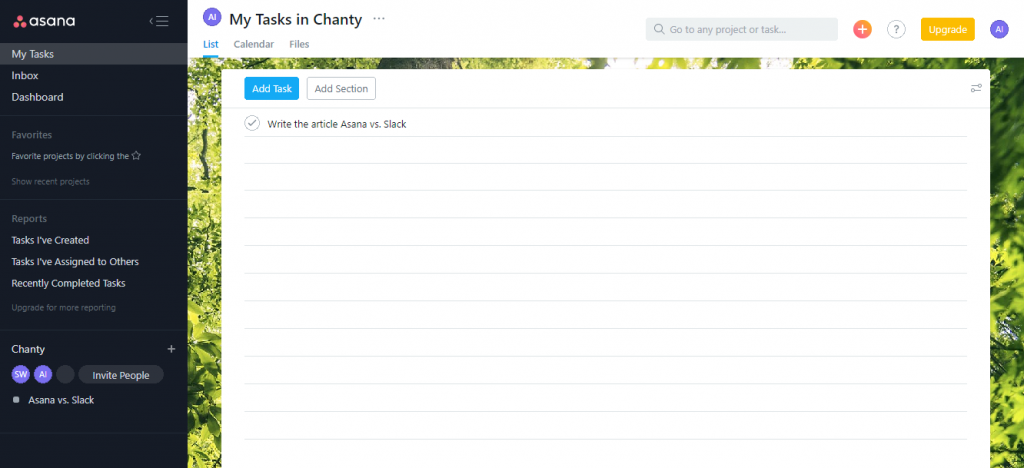
Лісовий фон робочого простору в Asana
Основні функції Slack (порівняння з Asana)
Меседжинг. Оскільки Slack в першу чергу є інструментом для комунікації, його основні функції пов’язані з чатами. Він дозволяє обмінюватися повідомленнями через Канали, Прямі Повідомлення та Теми.
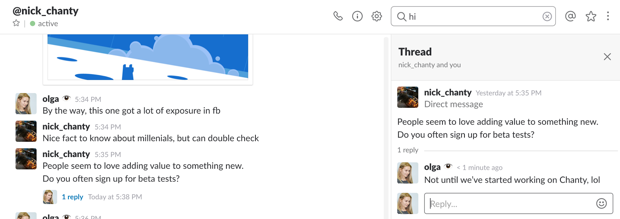
slack.com/downloads/windows
Asana не має функцій для обміну повідомленнями. Однак вона все ж надає можливість для комунікації – так звані Повідомлення, які доступні в рамках Команд, Проектів та Завдань. Це простір, де ви можете спілкуватися та обмінюватися коментарями, використовуючи @згадки. Повернемося до функції Повідомлення в Asana пізніше.
Голосові та відео дзвінки. Якщо ви не маєте платного тарифу, в Slack можна здійснювати тільки дзвінки один на один. Проте, навіть обмежена функція відеоконференцій є важливою перевагою для інструмента, що використовується командою в бізнесі.
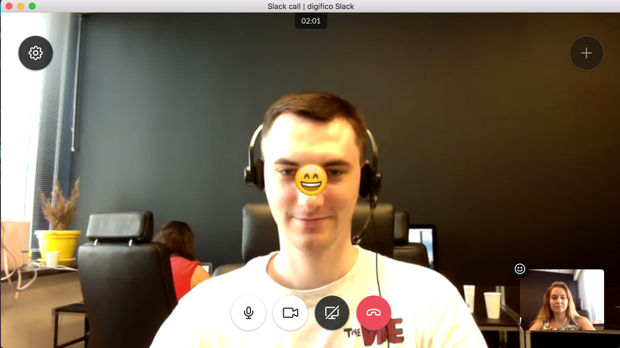
Відеодзвінки в Slack
В Asana ви не можете здійснювати дзвінки безпосередньо. Тому, якщо ви використовуєте Asana і вам потрібен інструмент для конференцій, варто розглянути інтеграцію Asana з GoToMeeting або Zoom через Zapier.
Обмін файлами. У Slack можна завантажити файл розміром до 1 ГБ, незалежно від тарифного плану. В Asana ліміт завантаження ще менший – 100 МБ на файл для вкладень з вашого комп’ютера. Тому може бути хорошою ідеєю ділитися великими файлами через Dropbox і Google Drive в обох інструментах.
Інтеграції. Slack має більше ніж 2400 інтеграцій – з майже кожним програмним забезпеченням. Asana може похвалитися понад 1500 інтеграціями завдяки Zapier. У деяких випадках вона інтегрується в інструменти, які ви вже використовуєте, а не навпаки. Наприклад, якщо ви хочете, щоб Asana і Microsoft Teams працювали разом, ви додаєте плагін Asana до застосунку MT, а не навпаки.
Як ми бачимо, Slack, будучи в першу чергу інструментом для комунікації, не має вбудованих функцій для управління проектами. Однак, якщо з якихось причин ви не хочете використовувати інтеграції, все одно є функції, які допоможуть вам впоратися з проектами та завданнями.
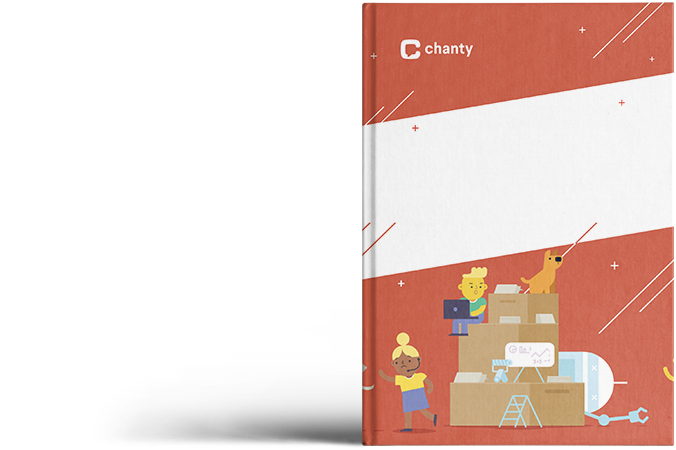
Комунікаційні проблеми на роботі?
"50 вірних способів покращити вашу
командну комунікацію"
Способи управління проектами та завданнями в Slack
- Позначати або закріплювати повідомлення для створення списку завдань
Відстежуйте завдання, позначаючи зірочкою повідомлення, які ви надсилаєте. Як альтернатива, ви можете закріплювати повідомлення в бесіді. Встановіть відповідального за завдання, використовуючи @згадки. Переглянути позначені повідомлення можна, натиснувши на зірочку у верхньому правому куті робочого простору. Або перевіряйте закріплені повідомлення в розділі “Закріплені елементи” на верхній панелі. Коли завдання виконано, зніміть зірочку або відклейте повідомлення.
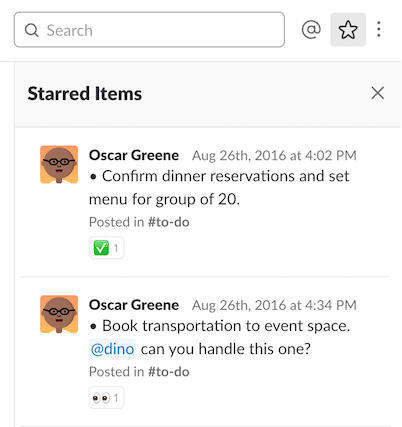
slack.com/help
- Створіть канал #to-do
Створіть канал #to-do для призначення та відстеження групових завдань в одному місці. Ви можете додавати емодзі 👀, щоб сказати “Я перевіряю це!” або емодзі ✅ для “Все зроблено”. Якщо це особистий список завдань, надсилайте пункти до списку собі через прямі повідомлення.
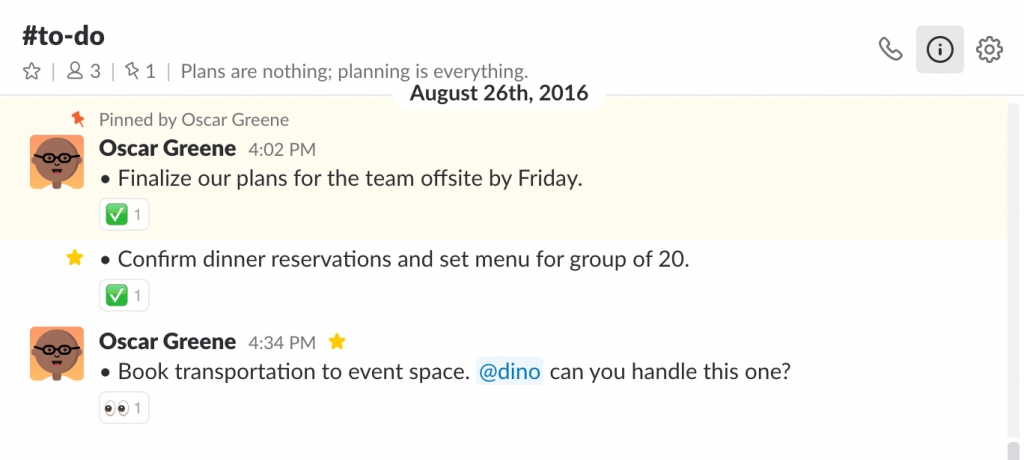
slack.com/help
- Створіть публікацію зі списком завдань
Організуйте набір ваших завдань у вигляді списку і додайте його до публікації. Для створення повідомлення натисніть на знак “+” біля поля для повідомлень, а потім виберіть “Публікація”.
- Інтегруйте сторонні застосунки
Завжди є можливість інтегрувати Slack з застосунками для продуктивності. Якщо Asana вам не підходить, існує безліч інших інструментів, які ви можете використовувати, включаючи Trello, Jira та Microsoft To-Do.
Основні функції Asana (порівняно з Slack)
Asana має безліч функцій, які в основному служать одній меті – координації всіх завдань, які ваша команда виконує разом.
По-перше, в Asana ви можете налаштувати ваші Проекти та Завдання в межах вашого Робочого простору/Організації. Для кожного завдання ви можете призначити члена команди, встановити термін виконання та додати відповідні файли. Така організована система управління завданнями допомагає забезпечити, щоб кожен знав свої обов’язки та терміни.
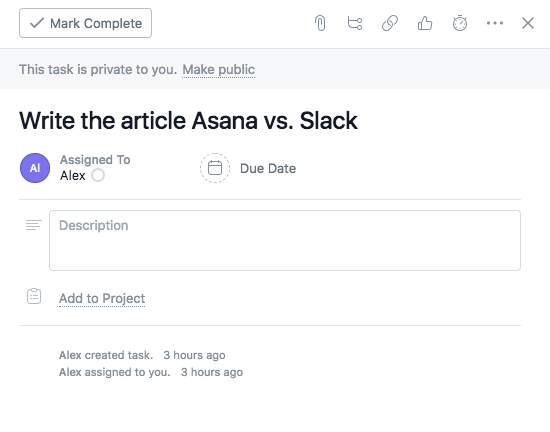
Створення завдання в Asana
По-друге, в Asana ви можете відстежувати ваші завдання на кожному етапі до їх завершення. Список ваших Проектів, Календарів та Панелей допоможе вам у цьому. Якщо ви на платному плані, ви також можете використовувати Таймлайн для планування проектів. Це дозволяє створювати візуальний план для вашого проекту, який допомагає залишатися в межах запланованого графіка.
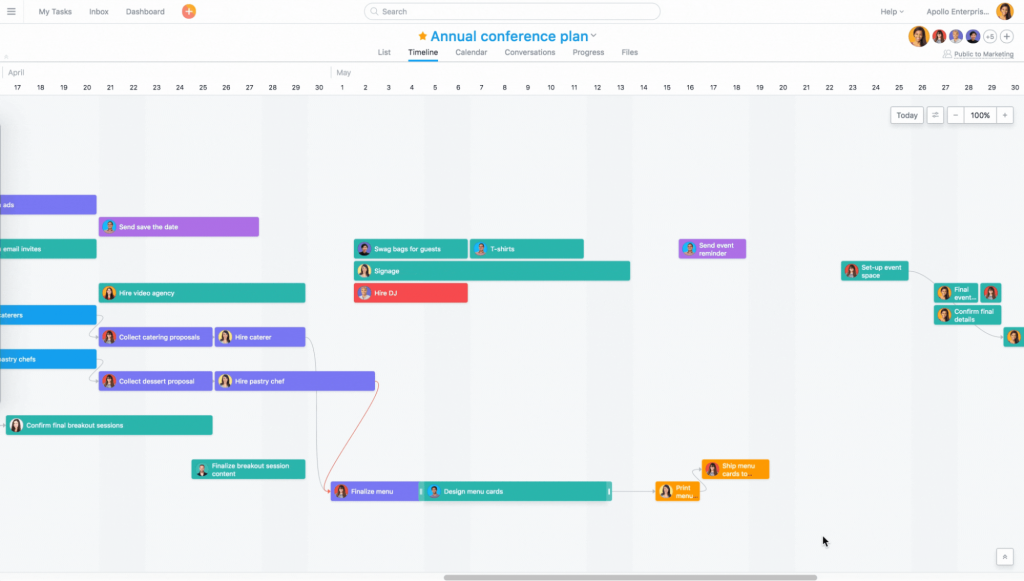
asana.com
Slack не має вбудованих інструментів для управління завданнями, тому він не може замінити Asana без інтеграцій. Asana теж не може замінити Slack. Однак, вона має кілька функцій, які допомагають вам спілкуватися під час налаштування проектів.
Способи комунікації в Asana
- Використовуйте функцію “Бесіди”
Незалежно від того, чи перебуваєте ви в певній Команді, Проекті чи Завданні, ви побачите вкладку Бесіди в Робочому просторі. Тут ви можете обговорювати завдання або генерувати ідеї, використовуючи також @згадки. Будь-який коментар можна надіслати просто через електронну пошту.
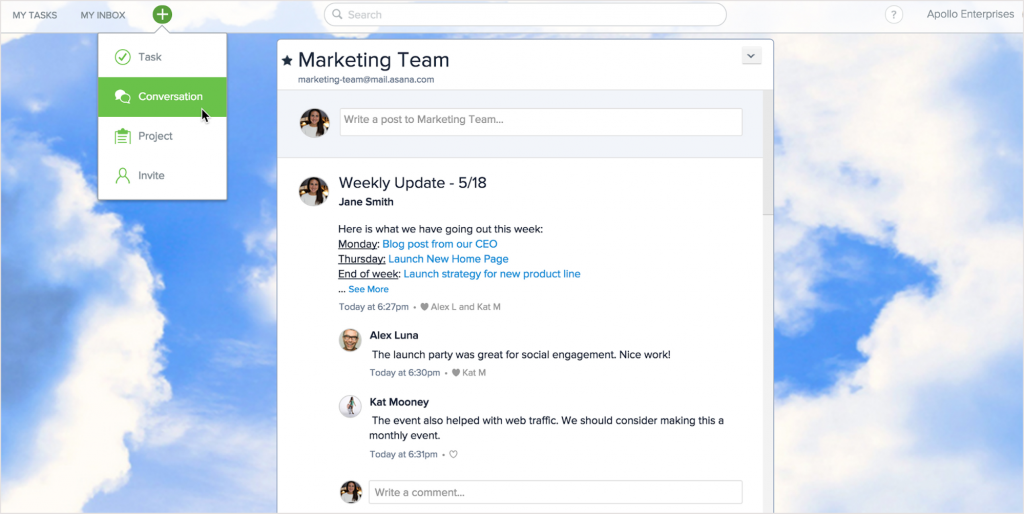
asana.com
- Створіть окремий проект для бесід
Asana не дозволяє приватні повідомлення. Однак користувачі поділилися трюком, який дозволяє спілкуватися з колегами. Створіть особистий/приватний проект, наприклад, з назвою “Приватні повідомлення”. Потім налаштуйте бесіду для цього проекту і дайте їй ім’я, яке відповідає тому члену команди, з яким ви зв’язуєтесь. У першому коментарі до бесіди використовуйте @згадку про члена команди, якому ви надсилаєте приватне повідомлення. Ось і все – миттєве приватне повідомлення в Asana!
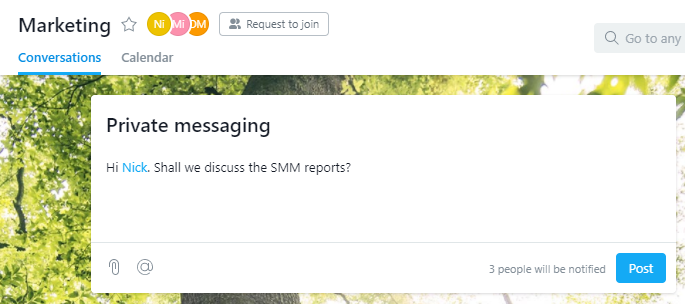
Обмін приватними повідомленнями в Asana
Ви можете повторити цей процес для кожного члена команди, з яким ви хочете мати можливість обмінюватися приватними повідомленнями.
- Інтегруйте Asana з інструментами для командного чату
Розгляньте можливість інтеграції Asana з інструментами для командного чату. Якщо вам не підходить Slack, спробуйте Flip, Ryver або Twist. А як щодо того, щоб спробувати Chanty? Наш потужний чат для команд має вбудовані інструменти управління проектами та дозволяє інтегруватися з сотнями програм.
Slack та Asana: інтеграція інструментів
Інтеграція Slack та Asana здається логічним вибором, якщо вам потрібно використовувати функції обох інструментів. Це дасть вам можливість:
- створювати завдання в Asana з будь-якого повідомлення в Slack
- отримувати сповіщення про проекти в каналі Slack
- вживати дії над завданнями Asana безпосередньо з Slack
Ось відео з додатковою інформацією про те, що ви можете зробити, інтегрувавши Asana і Slack:
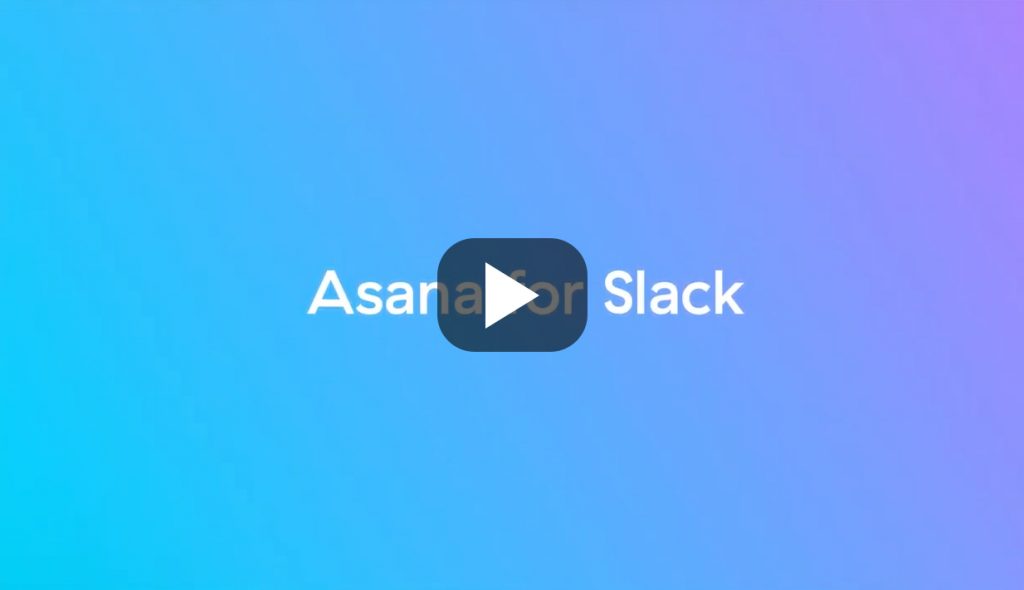
Джерело: https://www.youtube.com/watch?v=c_RJJbvwIMs
Підсумок
Як Asana, так і Slack – це інструменти для бізнес-команд. Однак їхні основні функції відрізняються. У той час як Slack є в основному інструментом для командного спілкування, Asana — це програмне забезпечення для управління проектами. Ці інструменти не можуть повністю замінити один одного без інтеграцій із сторонніми застосунками. Хоча Slack має засоби для координації командної роботи, Asana надає кілька способів для спілкування.
Ось що важливо відзначити, порівнюючи Asana та Slack:
Ціноутворення. Як Asana, так і Slack пропонують безкоштовні версії, а їх платні плани мають схожу вартість. Стартовий план Asana надає розширені функції для управління проектами, а план Pro для Slack зосереджений на розширених можливостях комунікації. Організації можуть вибрати залежно від їхніх основних потреб — управління завданнями чи співпраця.
Інтерфейс і дизайн. Asana та Slack мають зручні інтерфейси з можливістю налаштування. Обидві платформи дозволяють користувачам змінювати робочі простори для персоналізованого досвіду, що робить навігацію інтуїтивно зрозумілою.
Основні функції. Asana відзначається функціями для управління проектами, з інструментами для створення проектів, призначення завдань, встановлення термінів і відстеження прогресу через календар та таймлайн. У свою чергу, основні функції Slack зосереджені на комунікації, дозволяючи користувачам спілкуватися через канали, надсилати прямі повідомлення та здійснювати аудіо- та відеодзвінки, без вбудованих функцій для управління завданнями.
Способи управління завданнями. В той час як Asana надає всебічну систему управління завданнями з функціями для відстеження та організації роботи, Slack пропонує більш неформальні методи управління завданнями. Slack дозволяє створювати списки справ, ставлячи зірочки на повідомленнях, прикріплюючи важливі нотатки або налаштовуючи окремі канали для завдань, але не має структурованих інструментів для управління завданнями.
Способи спілкування всередині платформи. Спілкування в Asana відбувається через функцію повідомлень у командах, проектах або завданнях, що дозволяє вести дискусії, прив’язані до конкретних робочих елементів. Slack, в свою чергу, підтримує більш динамічний стиль комунікації через канали, теми та прямі повідомлення, сприяючи співпраці в реальному часі між членами команди.
Slack з Asana. Оскільки Asana та Slack мають різні функції та призначення, інтеграція цих інструментів може бути гарною ідеєю. Тоді ви зможете створювати завдання Asana з будь-якого повідомлення в Slack, отримувати сповіщення про проекти в каналі Slack та багато іншого.
Користувачі Chanty також можуть насолоджуватися інтеграцією з Asana та іншими численними застосунками.
Якщо ви не хочете використовувати Asana, ми також пропонуємо вбудовану систему управління завданнями, яка дозволяє без проблем призначати завдання своїм колегам.
Чи є щось, що я пропустила? Поділіться своїм досвідом використання Asana та Slack.